Viimeksi päivitetty

Uusi iPhone-sovelluskirjasto on osa iOS 14 -päivitystä, joka sisältää myös widgetejä, parannettuja Mapsia ja paljon muuta. Näin voit käyttää sovelluskirjastoa.
Yksi vuoden merkittävimmistä uusista ominaisuuksista iOS 14 on iPhone App Library. Työkalu tuo uuden mukautus- ja hallintatason iPhoneen, kuten näet alla.
Mikä on iPhone App Library?
Tähän asti iPhonessa oli vain kolme tapaa järjestää sovelluksia. Voit siirtää ne manuaalisesti, lisätä ne käyttäjän määrittelemiin kansioihin tai antaa Applen hallita niitä palauttamalla aloitusnäytön asettelun. IPhone-sovelluskirjasto ei poista näitä vaihtoehtoja. Sen sijaan se antaa sinulle enemmän valintoja. Löydät iPhonen sovelluskirjaston jälkeen iPhonen aloitusnäytön sivut, joissa on asennettuna iOS 14.
Ennen eteenpäin siirtymistä on tärkeää huomata, että iPhone App Library on erillinen tavallisesta iPhonen aloitusnäytöstä. Tämän vuoksi, kun lataat sisältöä ensin App Storesta, sovellus näkyy molemmissa osioissa. Seuraavassa esimerkissä virallinen NFL-sovellus ladataan App Storesta. Huomaa, että se on nyt saatavilla sekä iPhonen aloitusnäytössä että iPhonen sovelluskirjastossa.
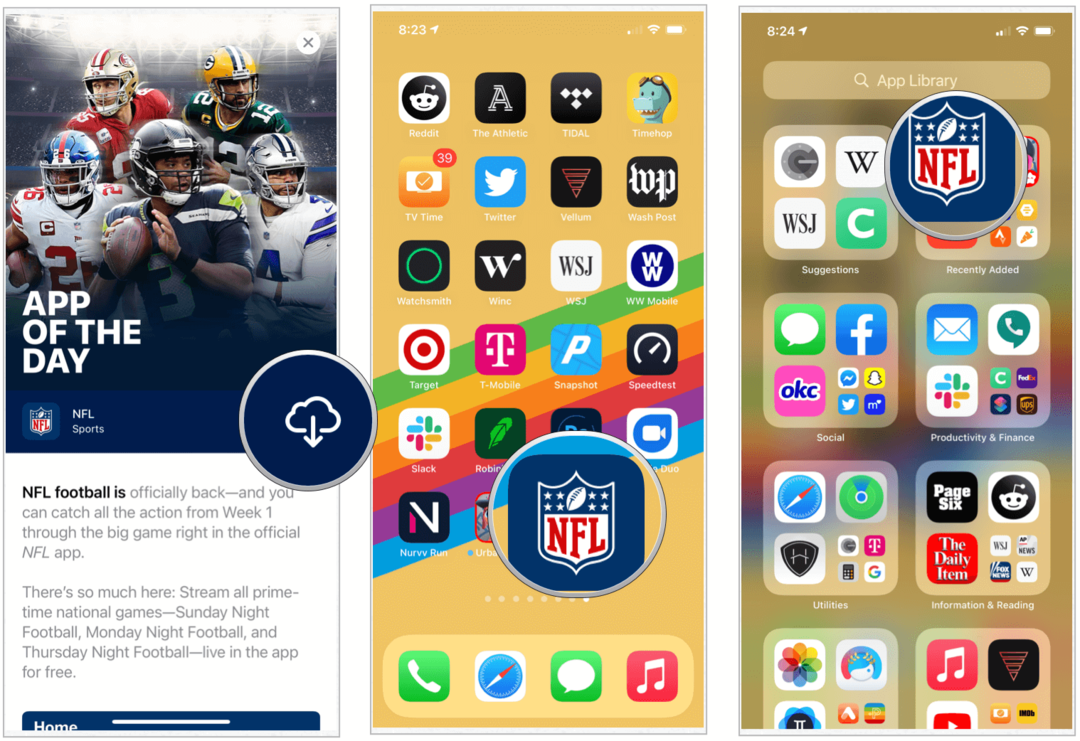
Mutta miksi?
Miksi tekisit haluta sama sovelluskuvake, joka näkyy molemmissa sijainneissa? Ehkä et. IPhonen sovelluskirjaston avulla voit nyt varata iPhonen aloitusnäytön vain eniten käytettyjä sovelluksiasi varten.
Tutustu iPhone-sovelluskirjastoon
Kun sovelluksia lisätään iPhoneen, ne lisätään automaattisesti iPhonen sovelluskirjaston automaattisesti luotuihin luokkakansioihin. Heti lataamisen jälkeen ne näkyvät myös Viimeksi lisätyt -kansiossa iPhone App Libraryn oikeassa yläkulmassa. Löydät myös Suggestions-kansion iPhone App Libraryn vasemmassa yläkulmassa. Nykyiseen historiaasi perustuvat suositellut sovellukset näkyvät täällä.
Tilarajoitusten vuoksi iPhonen sovelluskirjaston kansioissa näkyy vain joidenkin sisällä olevien sovellusten esikatselu. Jokaisessa kansiossa on suuria ja pieniä kuvakkeita. Napauttamalla mitä tahansa suurista kuvakkeista avaat sovelluksen; napauttamalla yhtä pienemmistä kuvakkeista avautuu koko luokan kansio.
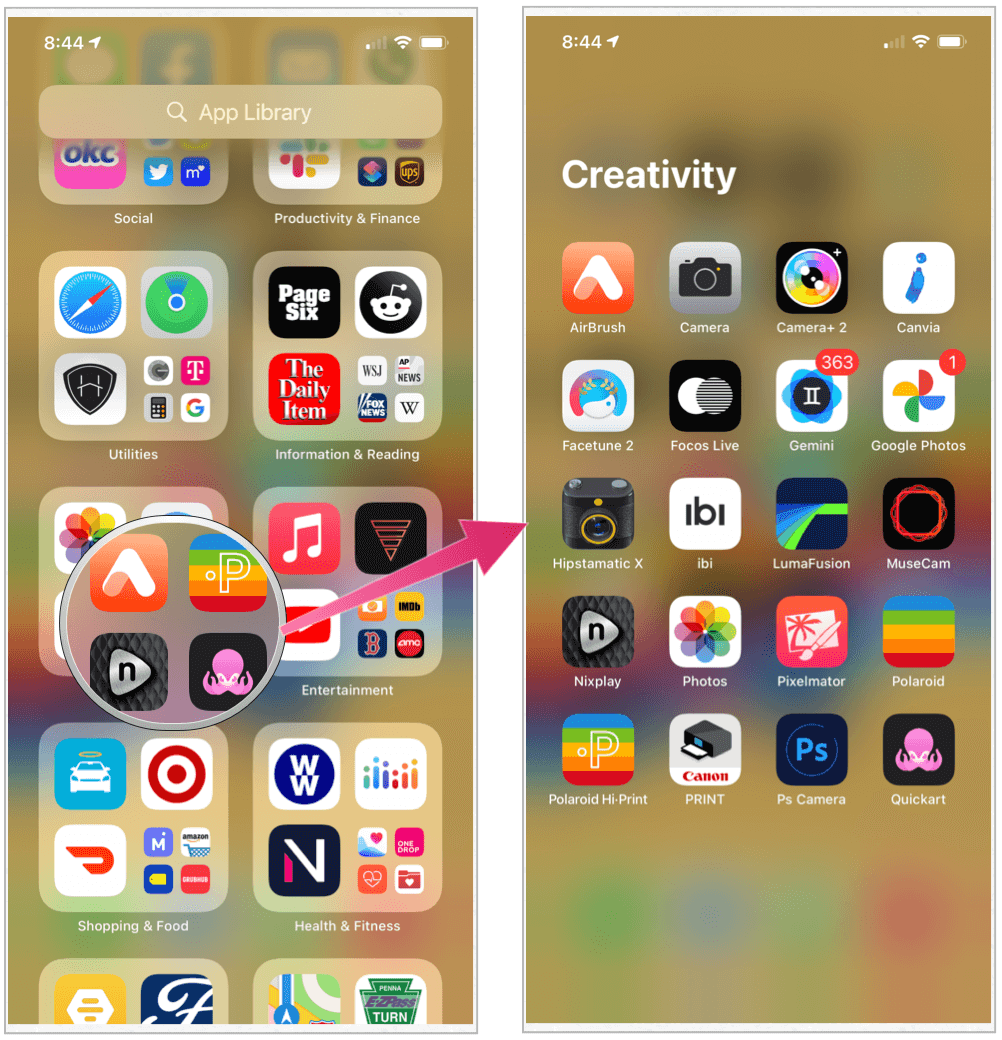
Hakupalkki
IPhone-sovelluskirjaston yläosassa on hakupalkki. Napauta tätä löytääksesi käynnissä olevan luettelon kaikista laitteellesi asennetuista sovelluksista aakkosjärjestyksessä. Voit vierittää nähdäksesi haluamasi sovelluksen tai alkaa kirjoittaa sovelluksen nimeä hakupalkkiin.
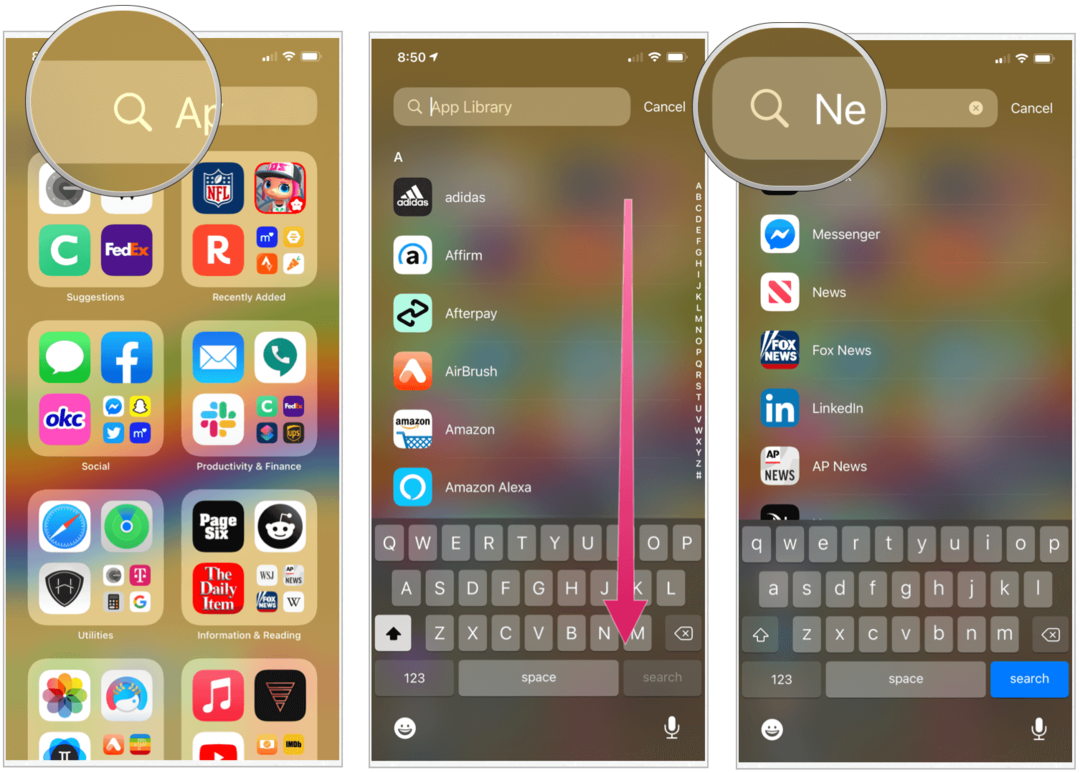
Sovellusten poistaminen, järjestäminen iOS 14: ssä
Onko iPhonessasi niin paljon sovelluspakattuja aloitusnäyttöjä, että on haastavaa löytää sisältöä nautittavaksi? IPhonen sovelluskirjaston esittely tarjoaa kaivattua järjestystä, jonka avulla voit poistaa harvoin käytettyjä sovelluksia aloitusnäytöltä pitäen ne silti asennettuna laitteellesi.
Sovelluksen poistaminen iPhonesta iOS 14: ssä:
- Paina kovasti sovelluskuvake kuten olet aina tehnyt. Näin tekemällä aloitusnäytön sovellukset alkavat pilkata.
- Napauta “-“ poistettavan sovelluksen vasemmassa yläkulmassa.
- Valita Poista sovellus, jos haluat poistaa sovelluksen kokonaan laitteestasi.
- Tai napauta Siirry sovelluskirjastoon poistaa sovelluksen laitteen aloitusnäytöltä pitäen sitä iPhonen sovelluskirjastossa.
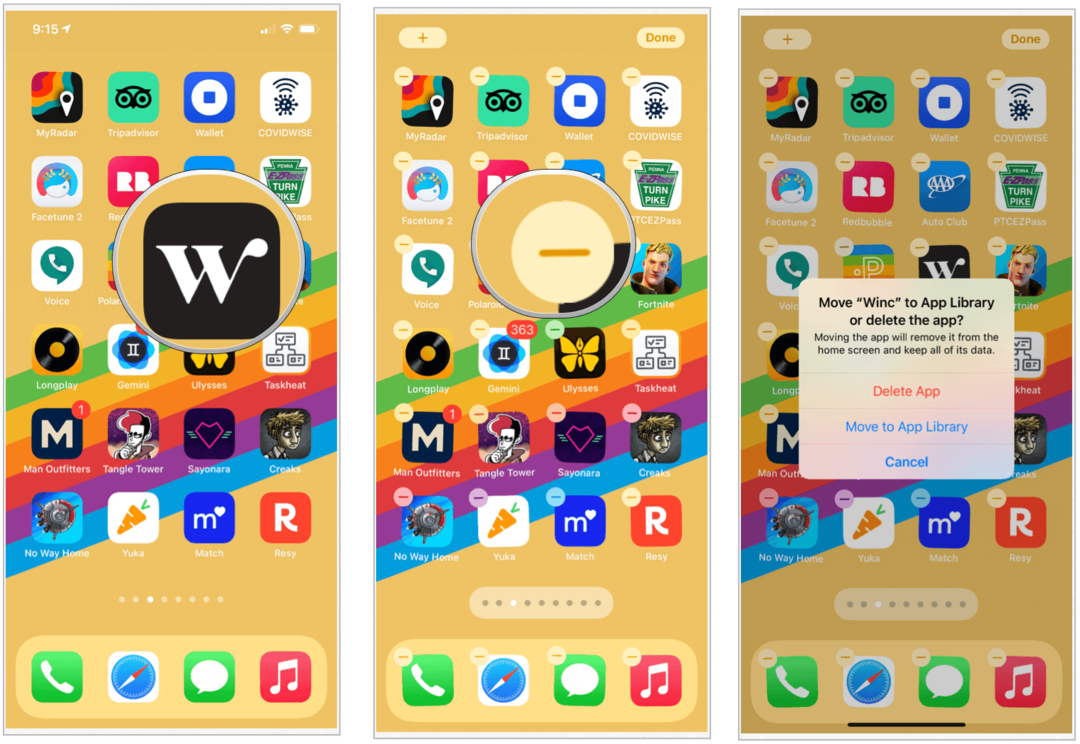
Sovellusten lisääminen aloitusnäyttöön
Jos muutat mieltäsi ja haluat jälleen saada sovelluksen aloitusnäyttöön, voit tehdä sen iPhonen sovelluskirjastossa.
Sovelluksen lisääminen:
- Paina kovasti sovellus iPhonen sovelluskirjastossa.
- Valitse Lisää aloitusnäytölle. Sovellus on nyt aloitusnäytössä.
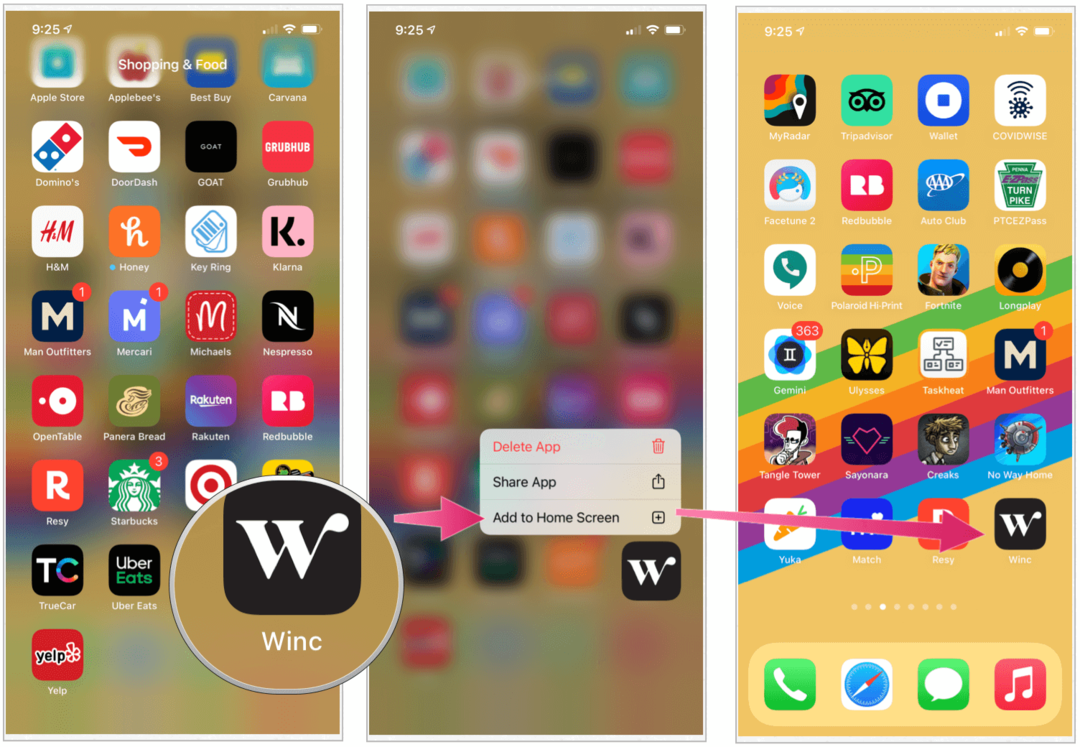
Aloitusnäytön sivujen piilottaminen
IOS 14: ssä voit myös piilottaa aloitusnäytön sivut ensimmäistä kertaa. Piilottamalla nämä sivut pääset iPhonen sovelluskirjastoon paljon nopeammin. Sivujen piilottaminen:
- Paina pitkään a tyhjä alue aloitusnäytössä.
- Napauta sovellussivun pistekuvakkeet näytön alareunassa.
- Poista valinta sovellussivut haluat piilottaa.
- Valitse Tehty oikeassa yläkulmassa.
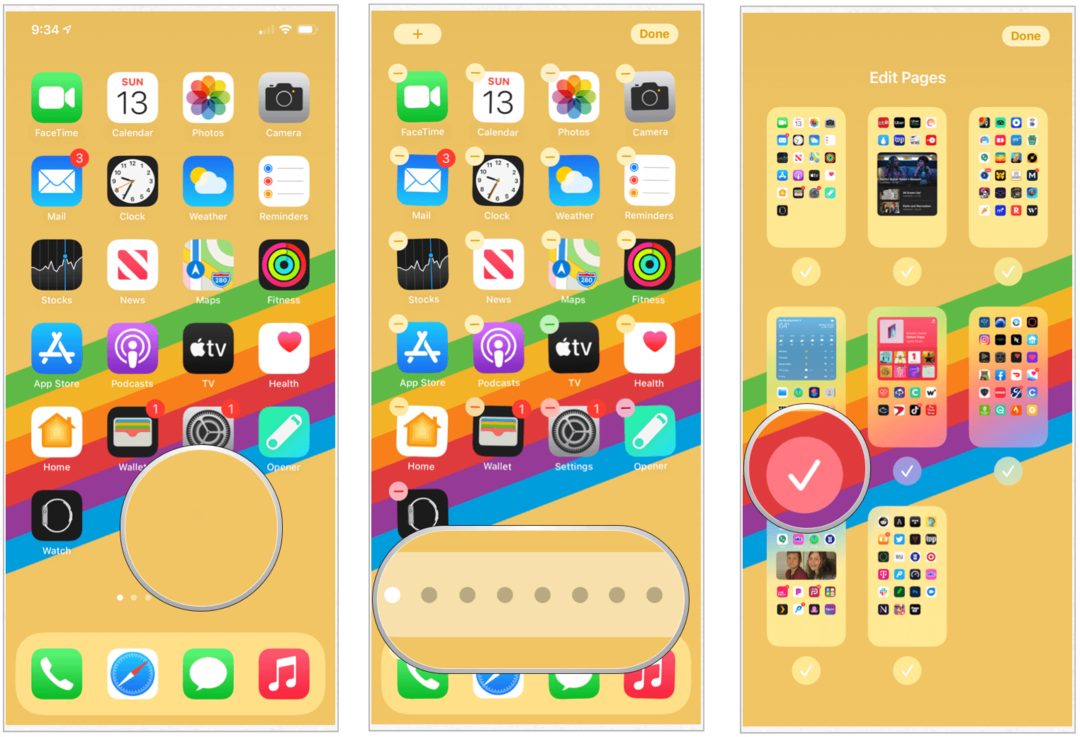
Käännä nämä vaiheet lisätäksesi sovellussivuja uudelleen.
Ompele aloitusnäyttö
Uudet sovellukset näkyvät oletuksena sekä iPhonen aloitusnäytössä että iPhonen sovelluskirjastossa. Voit muuttaa tätä asetusta, joten uudet eteenpäin siirtyvät sovellukset näkyvät vain iPhonen sovelluskirjastossa. Tehdä niin:
- Napauta Asetukset-sovellus aloitusnäytössä.
- Valita Aloitusnäyttö.
- Valitse Vain sovelluskirjasto Uusi ladatut sovellukset -kohdassa.
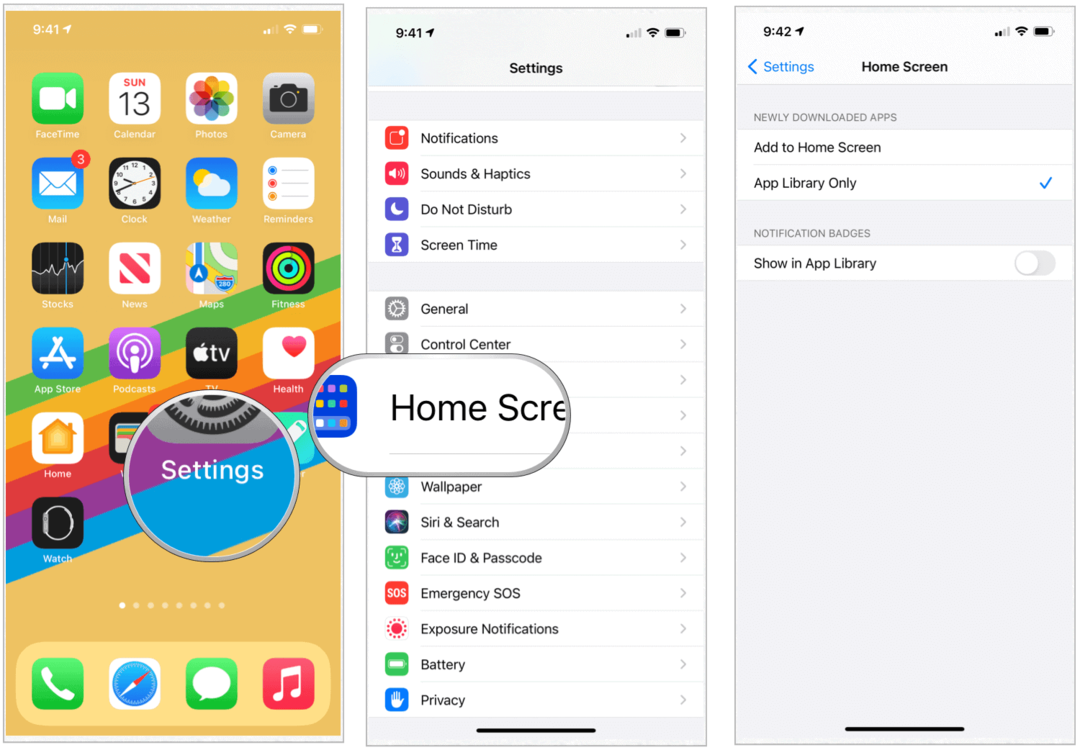
Yhteenveto
Uusi iPhone-sovelluskirjasto on osa iOS 14 -päivitystä sisältää myös widgetit, parannettu Maps ja paljon muuta. On mielenkiintoista nähdä, kuinka työkalu kehittyy ajan myötä. Jopa ensimmäisessä julkaisussaan työkalu tuo mukautuksia mobiililaitteeseesi entistä enemmän.
Mikä on henkilökohtainen pääoma? Vuoden 2019 katsaus, mukaan lukien kuinka käytämme sitä rahan hallintaan
Riippumatta siitä, aloitatko ensin sijoittamisen vai oletko kokenut kauppias, Personal Capitalilla on jokaiselle jotakin. Tässä on katsaus ...


